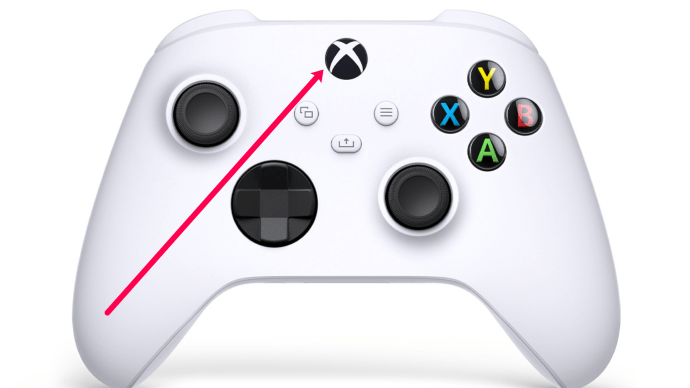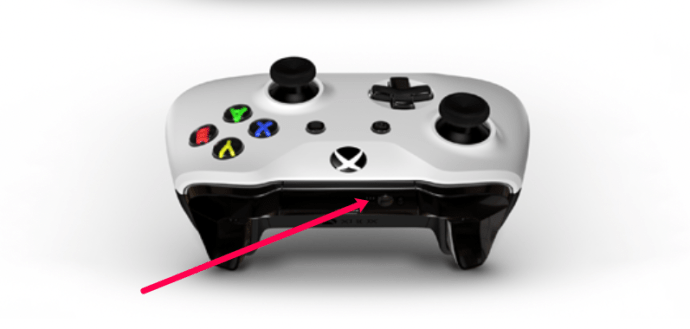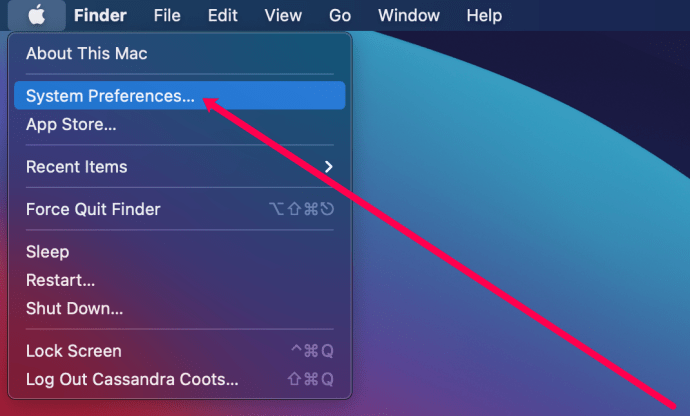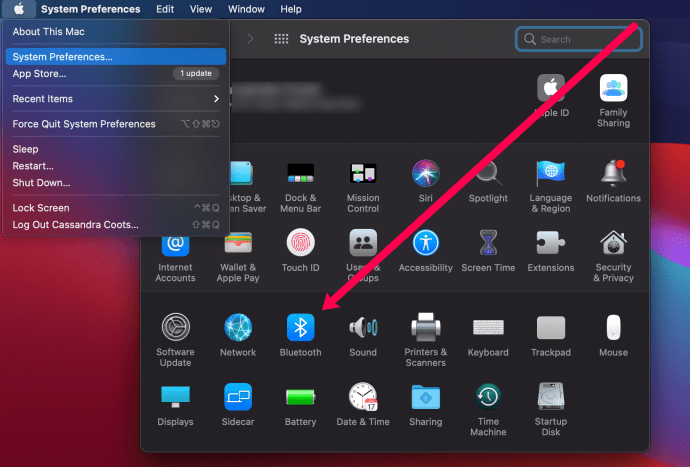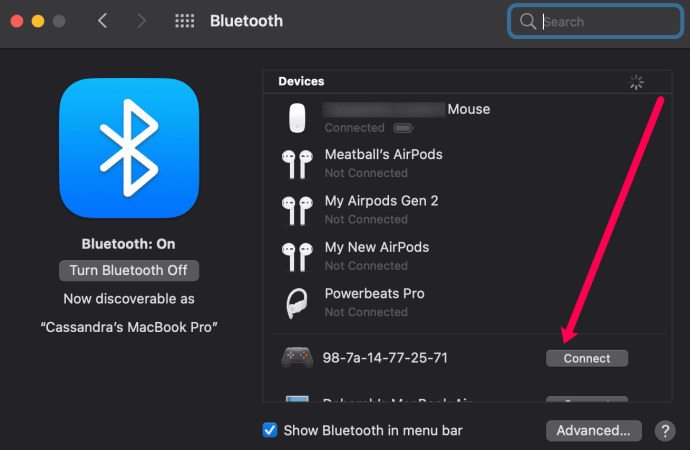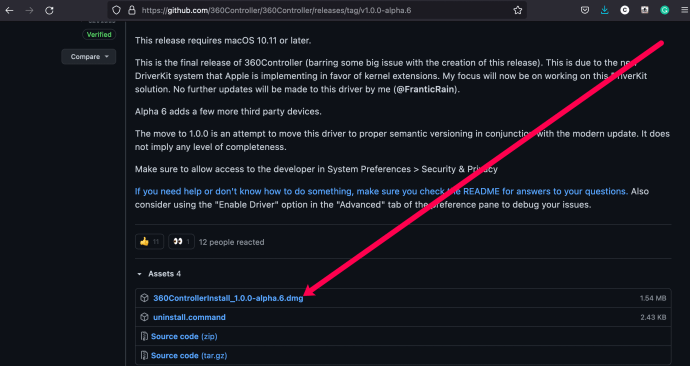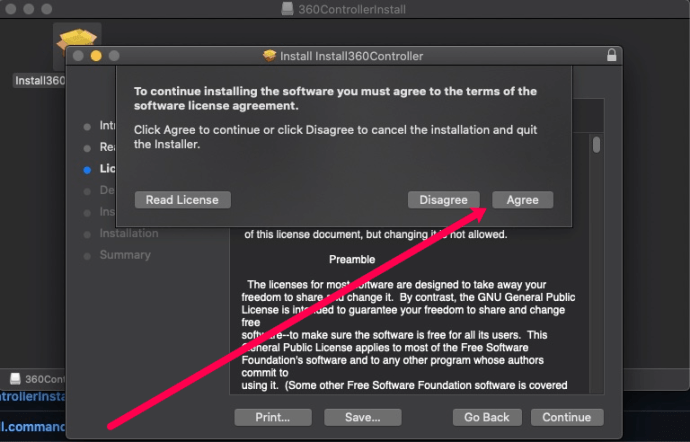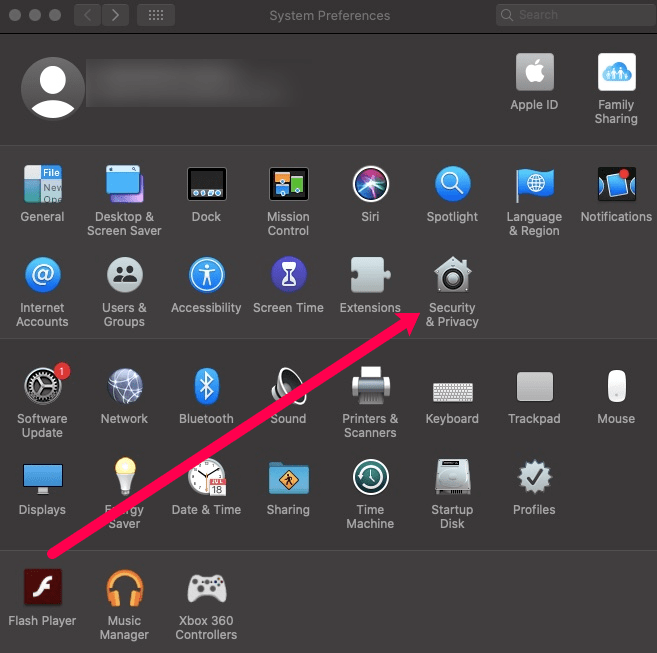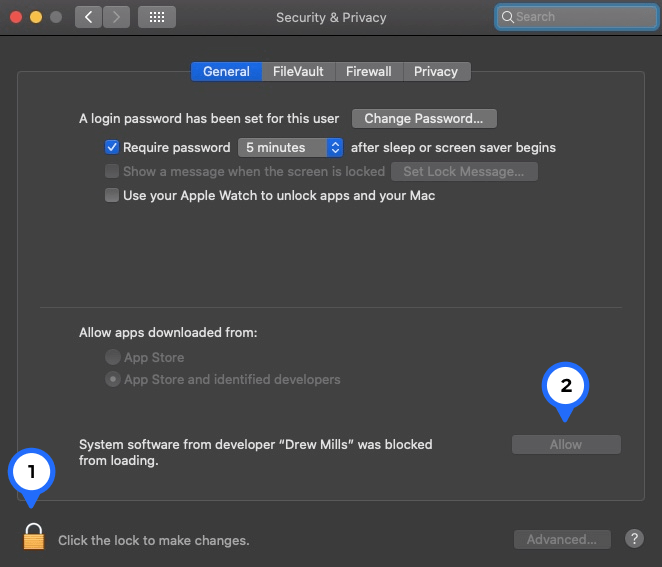最近のAppleArcadeの台頭は、ゲーマーに新しい機会と質問をもたらします。 Appleはゲーマーへの魅力で有名ではありませんが、同社はその方向に向かって前進しています。 macOSデバイスに接続したいすべての周辺機器の中で、Xboxコントローラーは後から付け加えられました。今まで。

この記事では、XboxOneコントローラーをMacコンピューターに制御する方法について説明します。
知っておくべきこと
Xbox Oneコントローラーを他のデバイスとペアリングすることに慣れている場合は、ペアリングする前に十分な充電が必要であることをすでにご存知でしょう。死にかけているコントローラーは、Macはもちろん、どのデバイスとも正しくペアリングできません。
次に、XboxOneコントローラーはBluetooth対応またはコード付きである可能性があります。使用しているものによって、以下の手順が異なる場合があります。
最後に、Xbox OneコントローラーをMacにペアリングする機能は、使用しようとしているXboxOneコントローラーのモデルに大きく依存します。互換性のあるコントローラーのリストは次のとおりです。
- Bluetooth付きXboxワイヤレスコントローラー(モデル1708)
- XboxEliteワイヤレスコントローラーシリーズ2
- Xboxアダプティブコントローラー
- XboxワイヤレスコントローラーシリーズSおよびシリーズX
Macで少なくともmacOSCatalina以上を実行する必要があることを知っておくことも重要です。これですべてが整いましたので、XboxOneコントローラーをMacコンピューターとペアリングする方法を学びましょう。
Bluetoothを使用してXboxOneコントローラーとMacをペアリングする方法
幸い、Bluetooth経由で2つのデバイスをペアリングするために使用されるプロセスは本当に簡単です。方法は次のとおりです。
- Xboxボタンが点灯するまで押し続けてXboxOneコントローラーの電源を入れます。
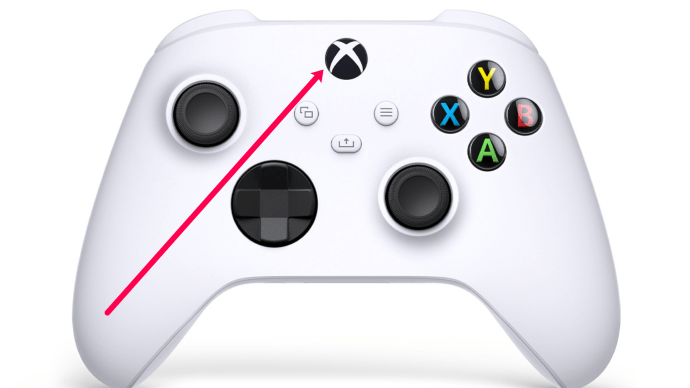
- 次に、Xboxボタンが点滅するまでペアリングボタンを押し続けます。
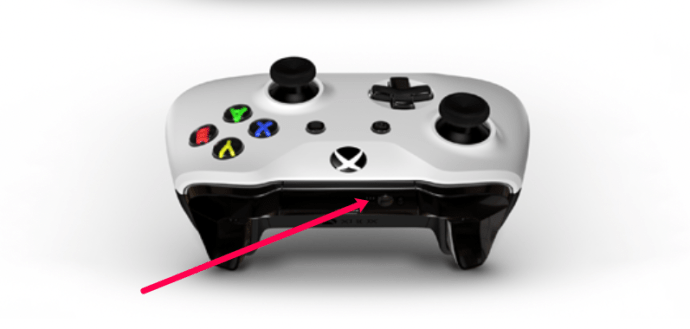
- 次に、MacのAppleアイコンをクリックします。次に、をクリックします システム環境設定。
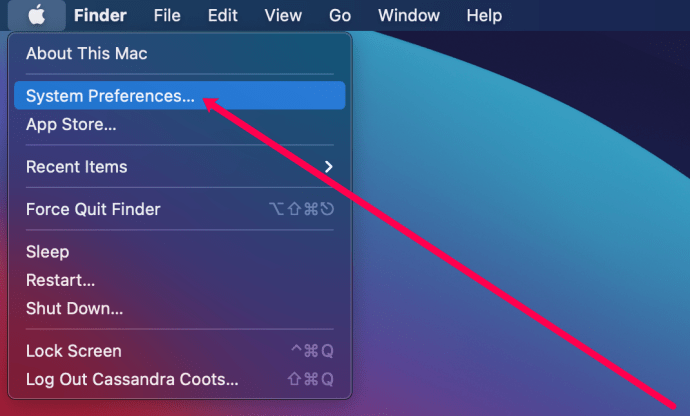
- クリック ブルートゥース オプション。
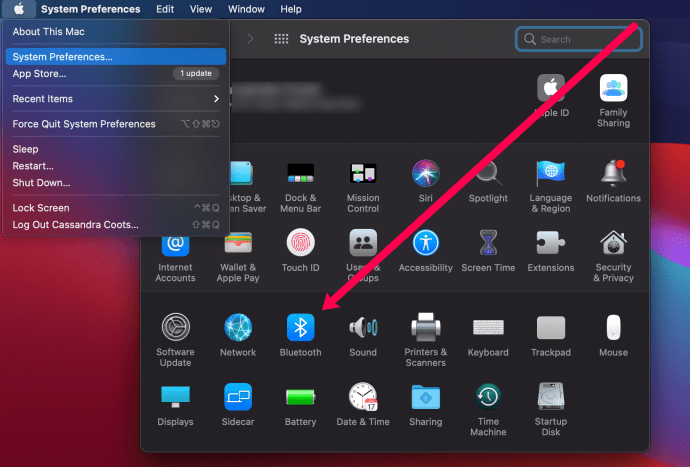
- クリック 接続 Xboxコントローラーの横。
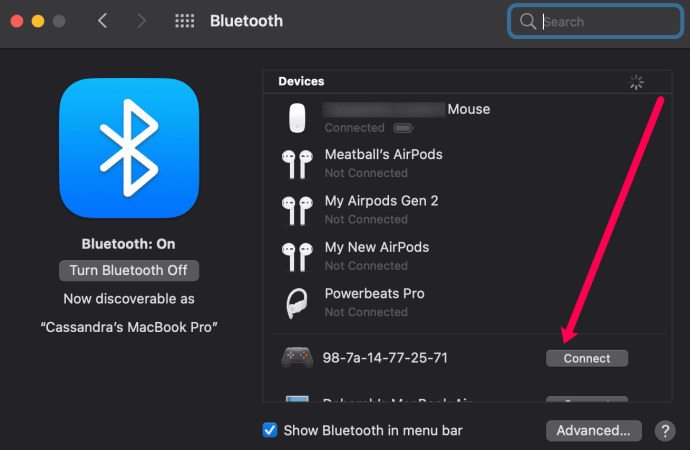
これで、XboxOneコントローラーがMacに接続されました。プロセスは非常に単純ですが、いくつかの複雑な問題が発生する可能性があります。何らかの理由でこれがうまくいかなかった場合は、以下のトラブルシューティング手順について説明します。
XboxOneコントローラーをUSB経由でMacに接続する方法
Bluetooth対応デバイスをお持ちでない場合は、Micro-SD toUSBオプションを使用して2つのデバイスを接続できるかどうか疑問に思われるかもしれません。上記の方法ほど簡単ではありませんが、Bluetooth以外のコントローラーをほとんどのMacに接続できます。 Xbox Oneコントローラーは、USB接続に関してMacとネイティブに互換性がありません。このセクションでは、いくつかのサードパーティソフトウェアからの少しの助けが必要になります。ただし、心配しないでください。このソフトウェアは2021年8月にテストされましたが、引き続き正常に動作しています。
方法は次のとおりです。
- GitHubにアクセスして、360Controllerをインストールします。
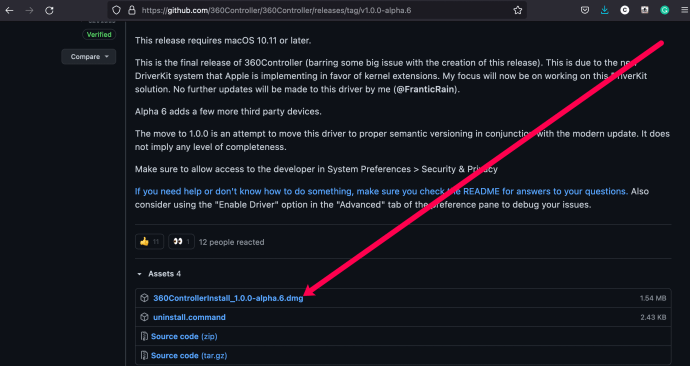
- 表示されるプロンプトに移動して、インストールプロセスを完了します。
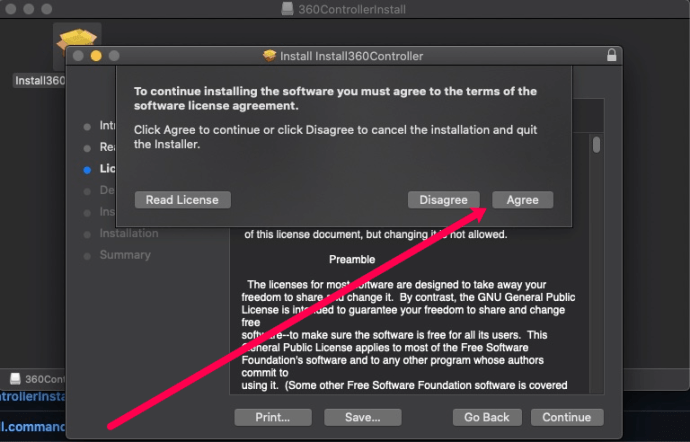
- 次に、360ControllerにMacへのアクセスを許可する必要があります。開ける システム環境設定 をクリックします セキュリティとプライバシー。
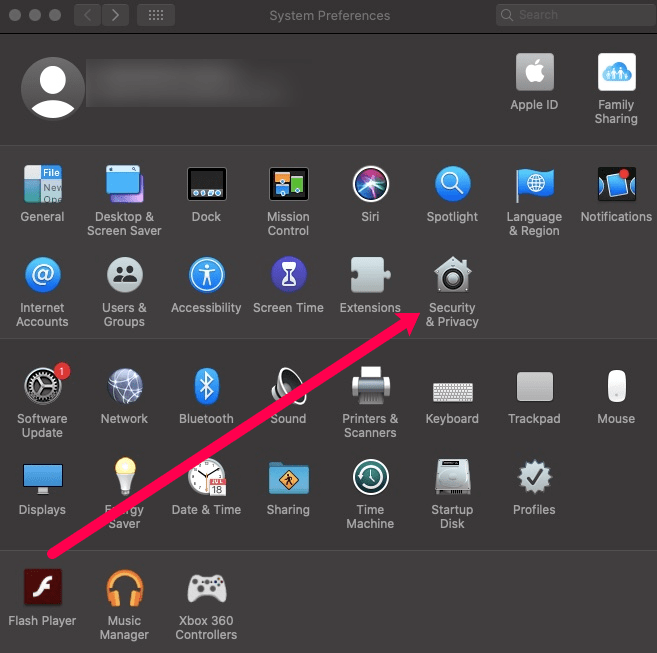
- アクセスを許可するには、左下のロックアイコンをクリックします。 Macのパスワードを入力して、 許可する。
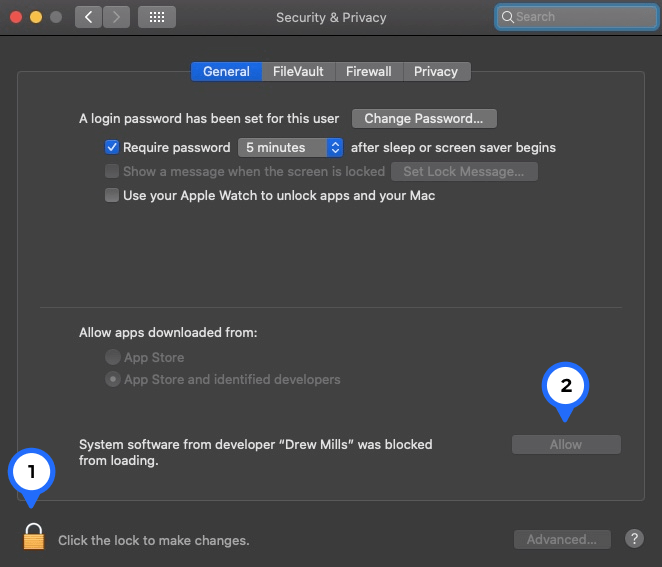
- 完了したら、Macを再起動します。その後、に戻ります システム環境設定 360Controllerアイコンをクリックします。

XboxコントローラーをMacのUSBポートに接続すれば、準備は完了です。

Xboxでプレイするほとんどのゲームと同様に、360Controllerには、コントロールの切り替え、オプションの反転などのオプションがあります。